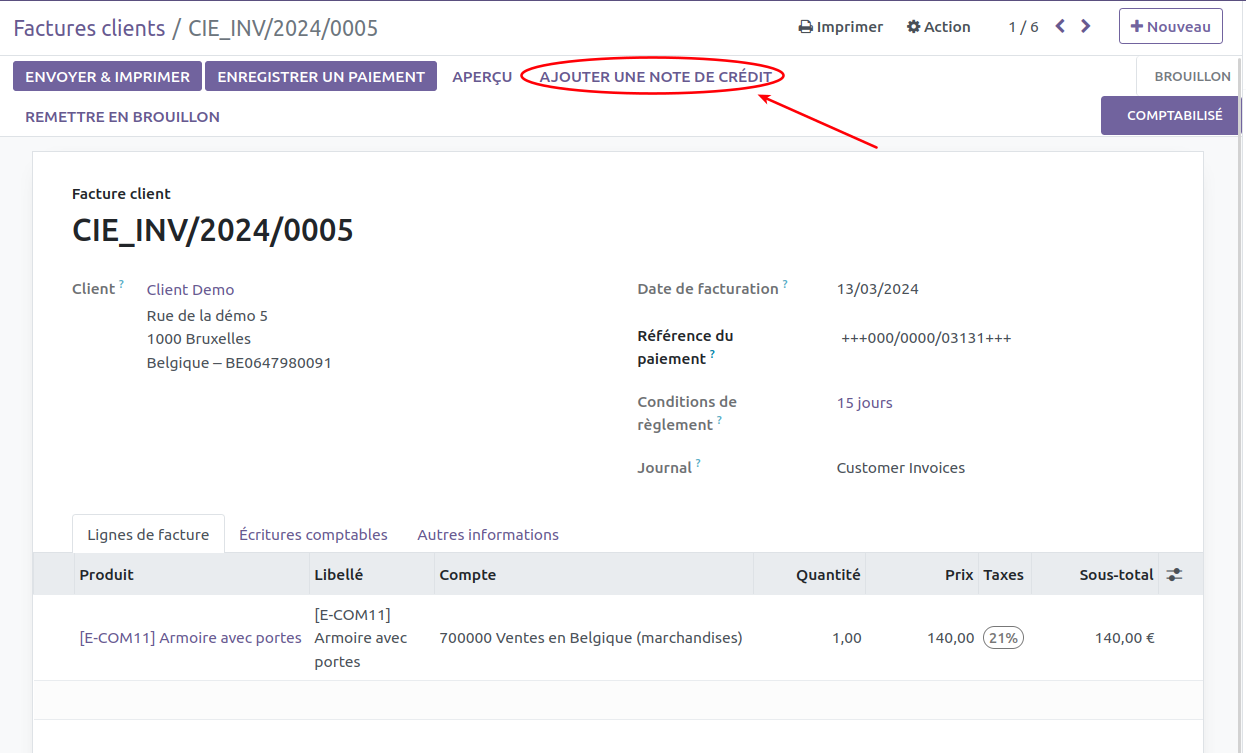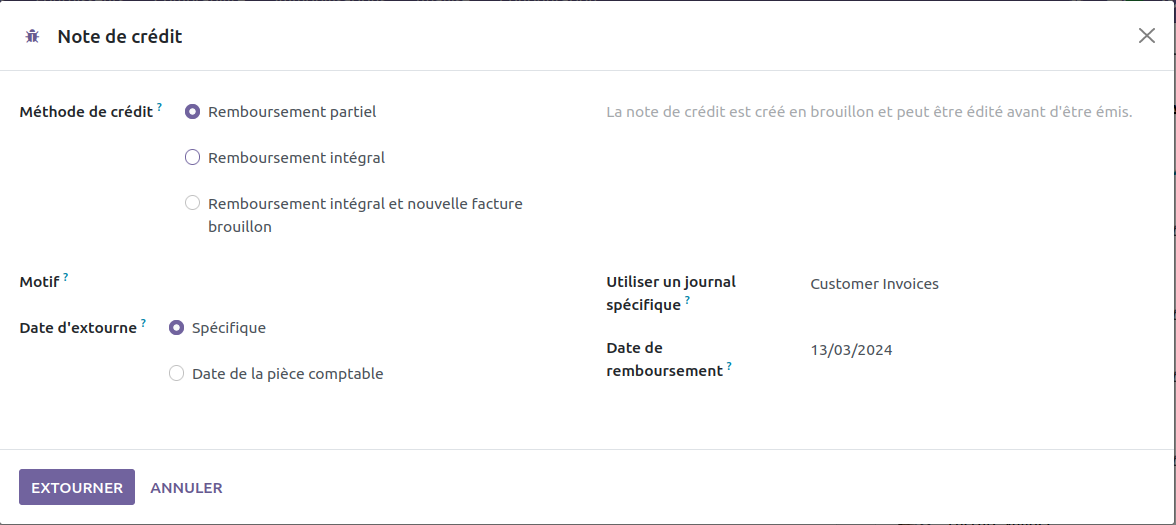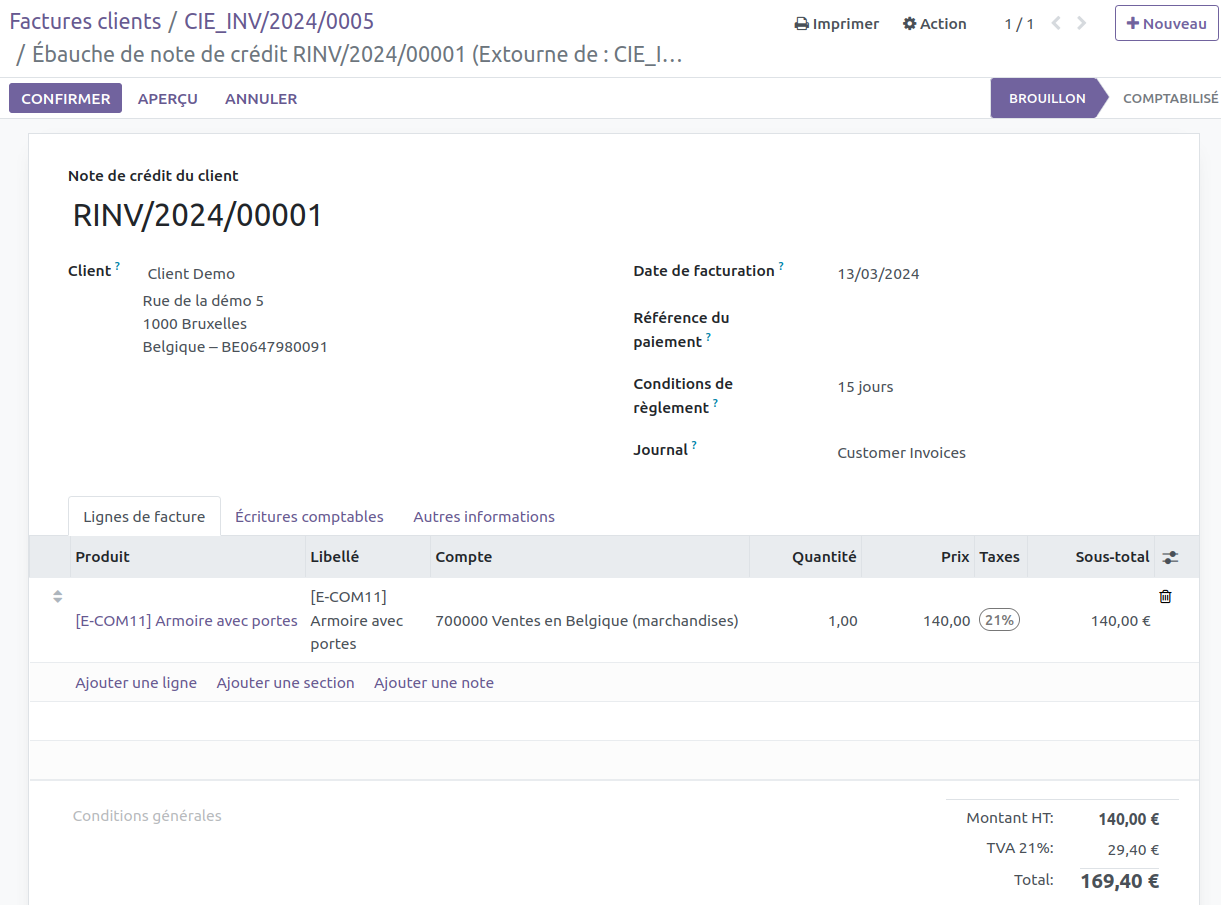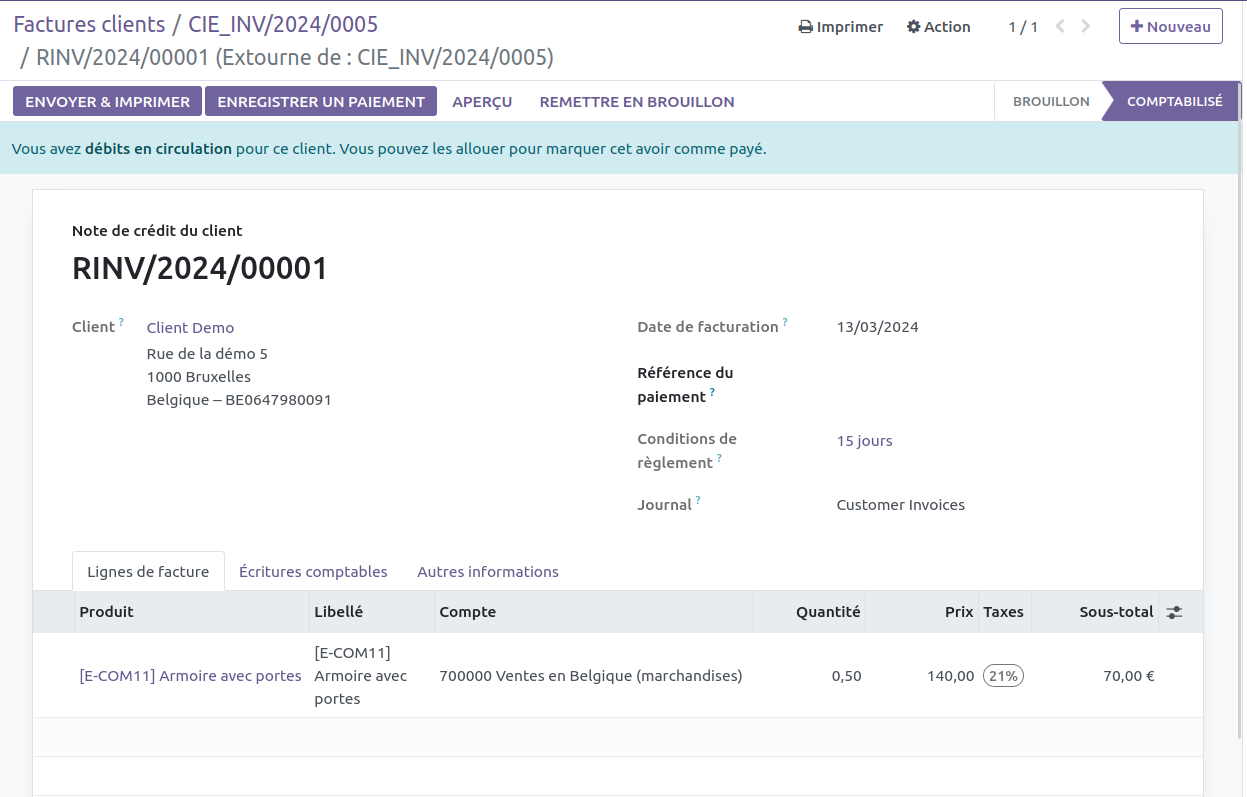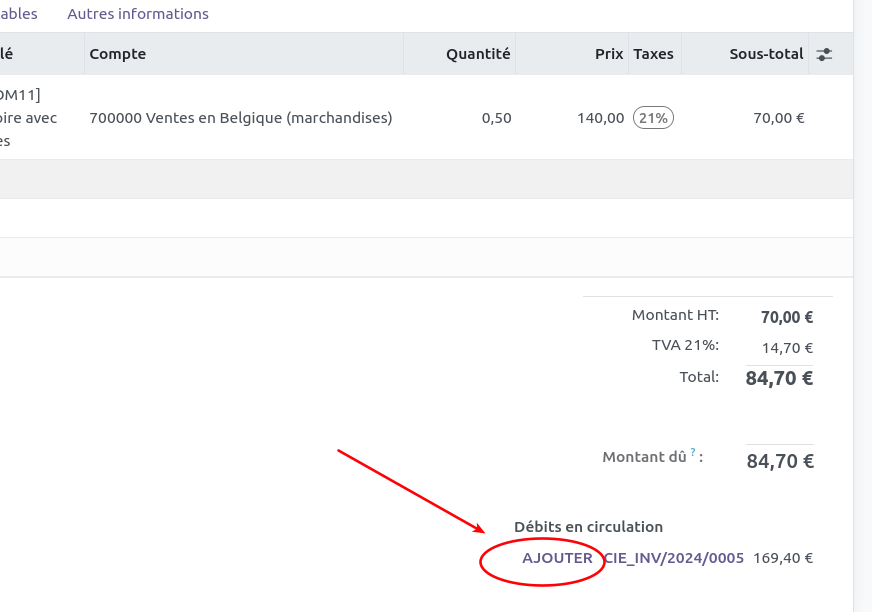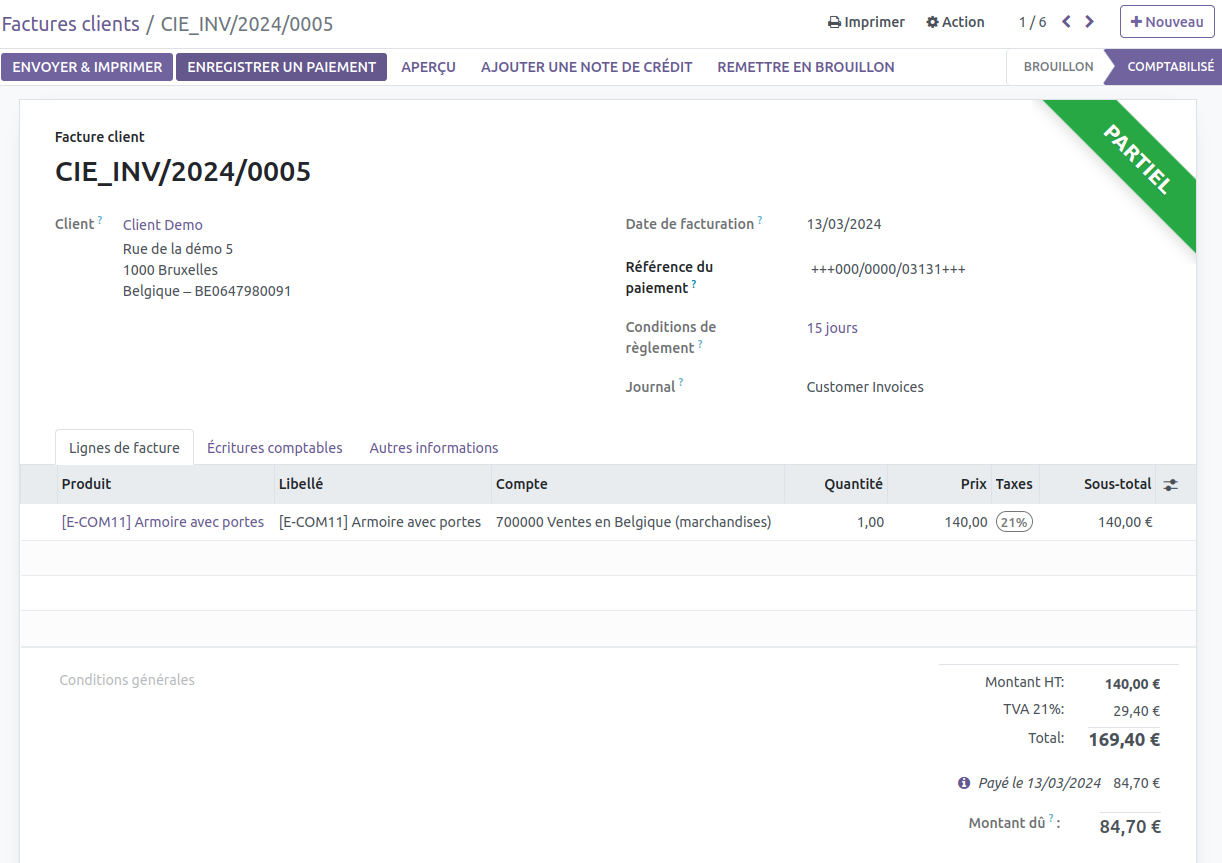Créer une note de crédit - à partir d'une facture
- Allez sur la facture en question et cliquez sur “Ajouter une note de crédit”.
- Vous pouvez choisir de créer :
- un remoursement partiel : la note de crédit sera en brouillon, il faut modifier son montant et la valider
- un remboursement intégral : la note de crédit sera validée directement et lettrée avec la facture d'origine.
- un remboursement intégral et une nouvelle facture brouillon : comme l'étape précédente mais une nouvelle facture est créée en brouillon, qu'il suffit ensuite de modifier pour corriger l'erreur initiale.
Si l'option "remboursement partiel" a été choisie, dans votre liste de notes de crédit, un brouillon a été créé.
- Enlevez les lignes ou modifiez-les pour qu’elle indique les articles sur lesquels portent la note de crédit.
- Modifiez le journal sur lequel sera assignée la facture pour indiquer le journal de votre choix (par exemple, un journal spécifique pour les notes de crédit de vente ou d’achat).
- Cliquez ensuite sur “Valider”.
- Vous pouvez faire un lettrage partiel entre la facture d'origine et la note de crédit. Cette possibilité est indiquée dans le bandeau bleu :
- Dans la zone du montant total, les débits en circulation (la facture d'origine) sont indiqués et il suffit de cliquer pour les ajouter et lier la note de crédit avec la facture :
La facture d'origine est indiquée comme partiellement payée :